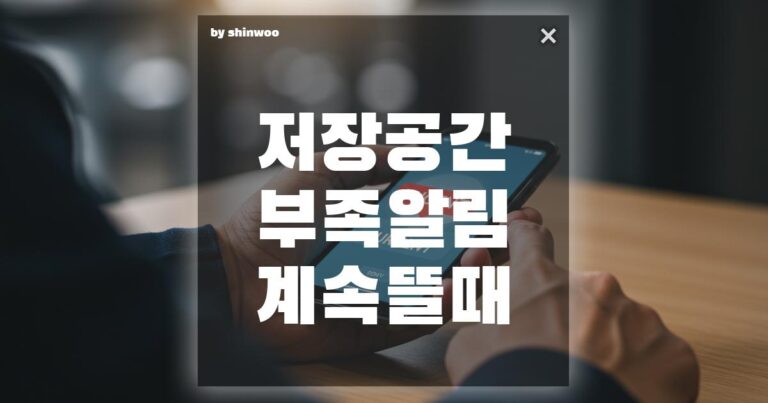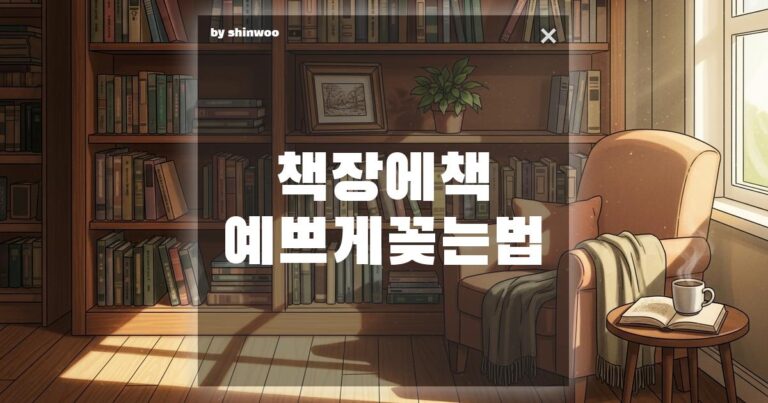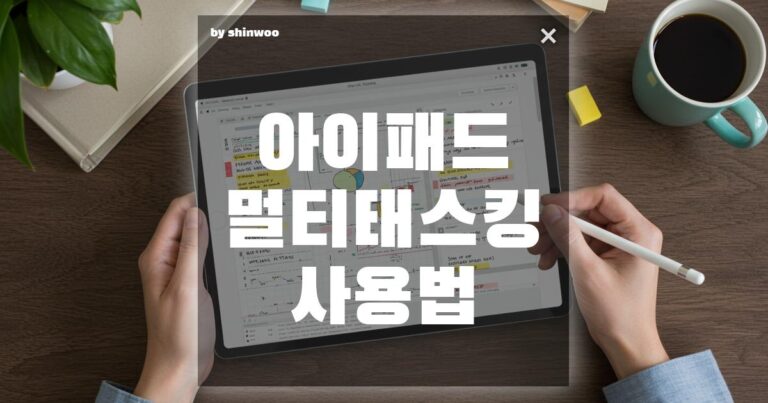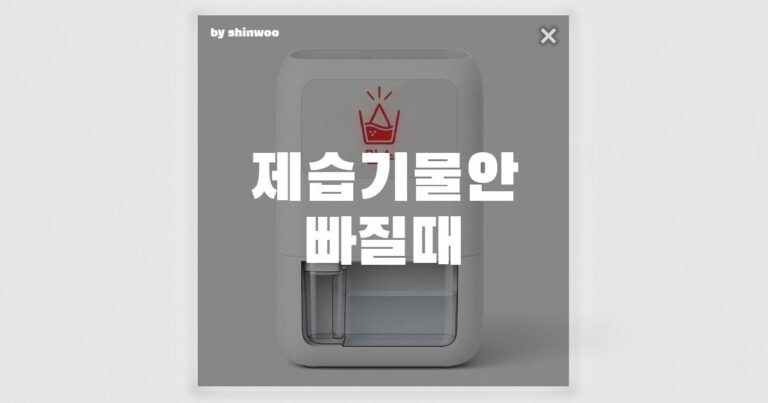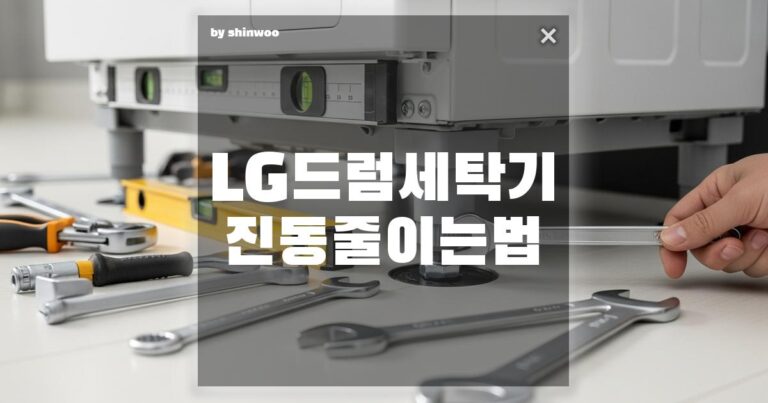HP 노트북을 사용하다가 갑자기 화면 전체가 파란색으로 변하며 “PC에 문제가 발생하여 다시 시작해야 합니다.”라는 메시지를 본 적 있으신가요? 바로 **블루스크린(Blue Screen of Death, BSOD)**입니다.
블루스크린은 컴퓨터 하드웨어, 소프트웨어, 드라이버 등 다양한 원인으로 인해 발생하며, 컴퓨터 시스템에 치명적인 오류가 생겼다는 경고 메시지입니다. 하지만 너무 걱정하지 마세요. 몇 가지 간단한 방법만으로 충분히 해결할 수 있습니다.
이번 글에서는 HP 노트북 블루스크린의 대표적인 원인과 단계별 해결 방법을 알아보겠습니다.
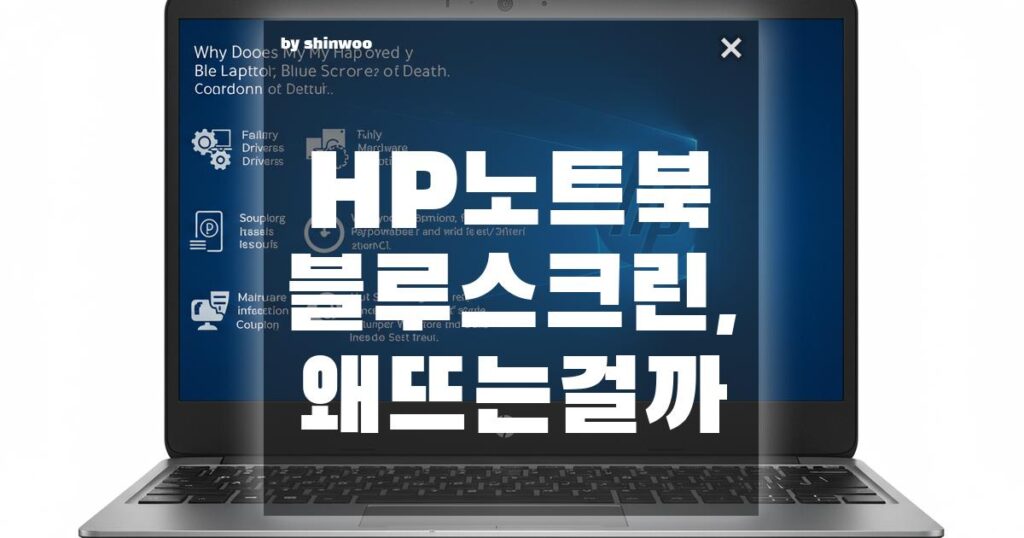
1. 기본 점검부터 시작하기
블루스크린이 발생했을 때 가장 먼저 시도해야 할 방법들입니다.
- 주변 장치 분리하기: USB 허브, 외장 하드, 마우스 등 컴퓨터에 연결된 모든 주변 장치를 분리한 후 재부팅해 보세요. 간혹 특정 장치와 충돌하여 블루스크린이 발생하는 경우가 있습니다.
- 컴퓨터 재부팅 및 강제 종료: 여러 번 재부팅해도 문제가 해결되지 않는다면, 전원 버튼을 길게 눌러 강제 종료하세요. 이후 1분 정도 기다렸다가 다시 켜보세요.
2. 드라이버 업데이트 및 문제 해결
오래된 드라이버는 블루스크린의 흔한 원인 중 하나입니다.
- HP Support Assistant 사용: HP 노트북에는 HP Support Assistant라는 전용 프로그램이 설치되어 있습니다. 이 프로그램을 실행하면 자동으로 필요한 드라이버와 소프트웨어 업데이트를 찾아줍니다.
- 윈도우 업데이트 확인: ‘설정 > 업데이트 및 보안 > Windows 업데이트’에서 최신 업데이트가 있는지 확인하고 설치하세요. 윈도우 업데이트에는 중요한 드라이버 패치도 포함되어 있습니다.
3. 메모리(RAM) 문제 해결
RAM(Random Access Memory) 오류는 블루스크린의 주요 원인입니다.
- 메모리 진단 도구 사용: 윈도우에는 **’Windows 메모리 진단’**이라는 기본 도구가 있습니다. 시작 메뉴에서 ‘메모리 진단’을 검색해 실행하면 컴퓨터의 RAM에 문제가 있는지 자동으로 검사해 줍니다.
- 물리적인 램 재장착: 노트북을 분해할 수 있다면, 메모리 슬롯에서 RAM 카드를 뺐다가 다시 제대로 장착해 보세요. 접촉 불량으로 인해 오류가 발생하는 경우가 많습니다.
4. 기타 소프트웨어 및 하드웨어 문제
- 악성 소프트웨어 검사: 악성 코드나 바이러스로 인해 시스템 파일이 손상되면 블루스크린이 발생할 수 있습니다. 백신 프로그램을 통해 전체 검사를 진행해 보세요.
- 최근 설치한 프로그램 삭제: 블루스크린이 특정 프로그램을 설치한 이후부터 나타났다면, 해당 프로그램을 삭제하는 것이 좋습니다.
- 바이오스(BIOS) 업데이트: 드물지만, 바이오스 펌웨어가 오래되어 충돌이 발생하는 경우도 있습니다. HP 공식 웹사이트에서 노트북 모델명을 검색하여 최신 바이오스 업데이트를 확인해 보세요.
위의 방법들을 시도해도 문제가 해결되지 않는다면, 하드웨어적인 고장(하드 드라이브, 그래픽카드 등)일 가능성이 있습니다. 이 경우에는 HP 고객센터에 문의하여 전문가의 도움을 받는 것이 가장 정확하고 안전한 해결 방법입니다.